如何关闭系统自动更新驱动功能
来源:www.laobaicai.net 发布时间:2014-06-05 14:17
在win7系统中,系统会自动根据设备的驱动程序,进行驱动更新操作。大多数时候这是一个很贴心的功能,给用户带来许多便捷,但有些时候就会自动更新一些并不兼容的驱动程序,对系统造成影响,影响系统的运行。因此,我们可以选择设置关闭系统自动更新驱动这个功能,老白菜小编下面就来分享一下具体的操作步骤。
1.使用组合快捷键“win+R”打开运行并输入“gpedit.msc”,然后回车确认。
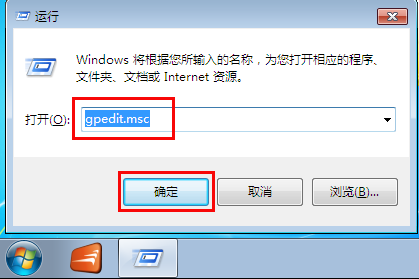
2.此时会打开如下所示的本地组策略编辑器。在左边栏目中,依次进入目录“计算机配置” — “管理模块” — “系统” — “设备安装” — 双击“设备安装限制”。注意:由于进入目录较多,注意下拉滚动条。
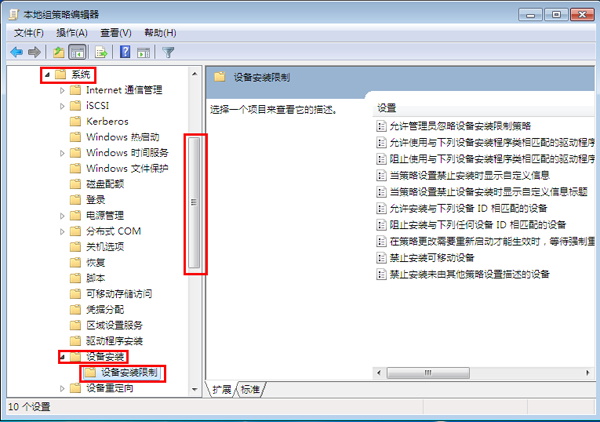
3.在右边打开的栏目中,右击“禁止安装未由其他策略设置描述的设备”,选择“编辑”
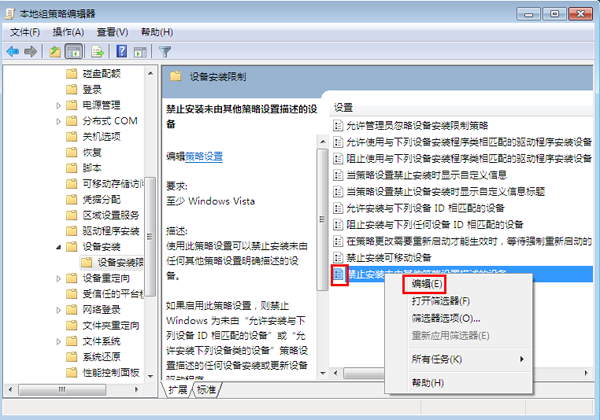
4.打开如下界面后,在左上角选择“已启用”选项,然后点击“确定”按钮保存退出即可。
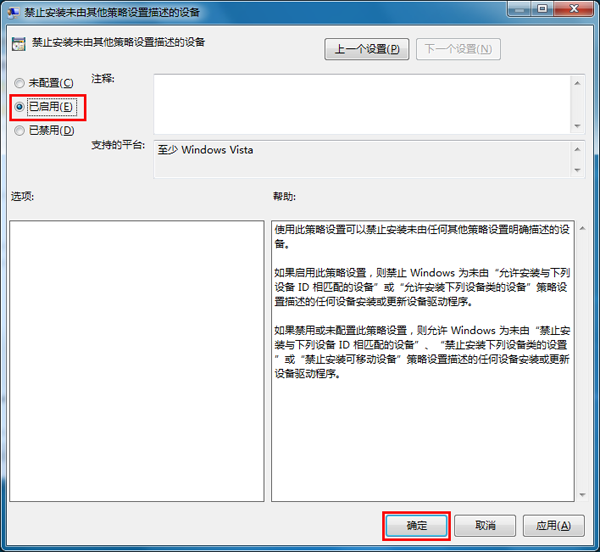
通过以上步骤设置后系统就不会再有驱动更新的提示,如果要恢复自动更新驱动的话,则按照同样的操作方法进入到最后一步,然后选择“未配置”或者“已禁用”选项即可。
上一篇:电脑网络被禁用时如何恢复使用
下一篇:简单四步骤清除资源管理器搜索记录
推荐阅读
"win10系统亮度调节无效解决方法介绍"
- win10系统没有亮度调节解决方法介绍 2022-08-07
- win10系统关闭windows安全警报操作方法介绍 2022-08-06
- win10系统无法取消屏保解决方法介绍 2022-08-05
- win10系统创建家庭组操作方法介绍 2022-08-03
win10系统音频服务未响应解决方法介绍
- win10系统卸载语言包操作方法介绍 2022-08-01
- win10怎么还原系统 2022-07-31
- win10系统蓝屏代码0x00000001解决方法介绍 2022-07-31
- win10系统安装蓝牙驱动操作方法介绍 2022-07-29
老白菜下载
更多-
 老白菜怎样一键制作u盘启动盘
老白菜怎样一键制作u盘启动盘软件大小:358 MB
-
 老白菜超级u盘启动制作工具UEFI版7.3下载
老白菜超级u盘启动制作工具UEFI版7.3下载软件大小:490 MB
-
 老白菜一键u盘装ghost XP系统详细图文教程
老白菜一键u盘装ghost XP系统详细图文教程软件大小:358 MB
-
 老白菜装机工具在线安装工具下载
老白菜装机工具在线安装工具下载软件大小:3.03 MB










